
堆叠文字是指应用于多行文字对象和多重引线中的字符的分数和公差格式。在图5-16所示的几组文字中均具有堆叠文字。

图5-16 堆叠文字的典型示例
1.用来定义堆叠的字符
在AutoCAD中使用表5-2所示的特殊符号可以指示选定文字的堆叠位置。
表5-2定义堆叠的常用字符表

2.手动堆叠字符
以使用“草图与注释”工作空间界面为例,如果在执行MTEXT命令时,在功能区“文字编辑器”上下文选项卡中采用手动的方式堆叠字符,那么需要在输入文字(包括特殊的堆叠字符)后,选择其中要堆叠的文字,然后在“格式”面板中单击“堆叠”按钮 。
。
例如,在文字输入框中输入“φ48+0.035^-0.029”,接着选择“+0.035^-0.029”,如图5-17所示,再在“格式”面板中单击“堆叠”按钮 ,则堆叠结果如图5-18所示,然后单击“关闭文字编辑器”按钮
,则堆叠结果如图5-18所示,然后单击“关闭文字编辑器”按钮 。
。
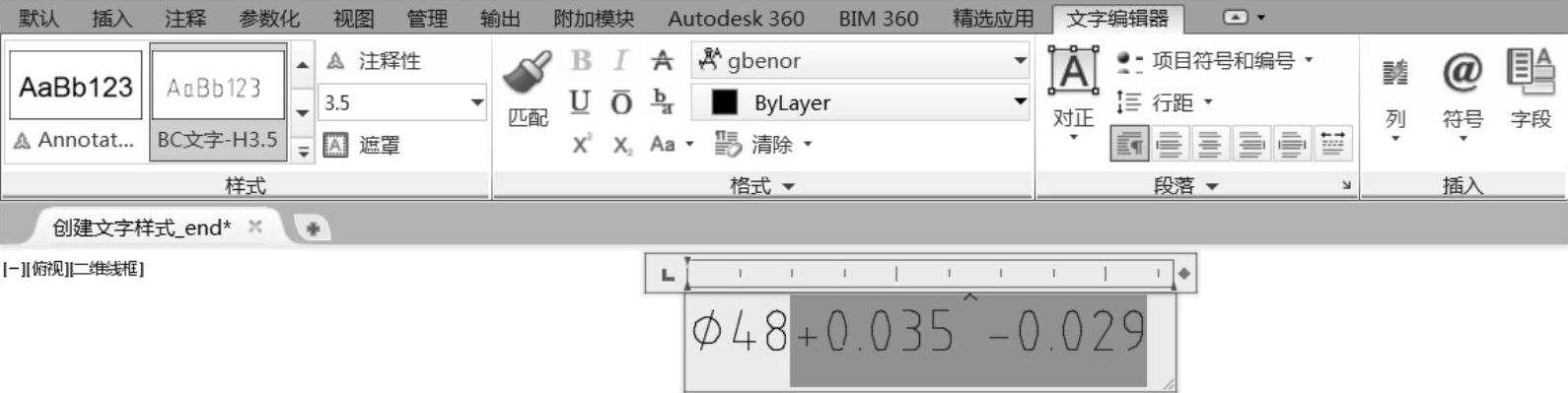
图5-17 选择要进行格式设置的文字
 如果要将堆叠文字更改为非堆叠文字,那么在双击要修改的文字后,在文字编辑器输入框中选择堆叠文字,然后单击“堆叠”按钮
如果要将堆叠文字更改为非堆叠文字,那么在双击要修改的文字后,在文字编辑器输入框中选择堆叠文字,然后单击“堆叠”按钮 关闭堆叠状态即可。
关闭堆叠状态即可。
3.自动堆叠文字(www.daowen.com)
自动堆叠功能仅应用于堆叠斜杠、磅字符或插入符号前后紧邻的数字字符,对于公差堆叠,符号“+”、“-”和小数点字符也能自动堆叠。在初始默认情况下,AutoCAD将自动堆叠斜杠“/”、磅字符“#”或插入符号“^”前后输入的数字字符。例如,默认启动自动堆叠功能,如果用户输入“3#5”,接着输入非数字字符或按空格键,则结果自动显示为“3/5”。此时,单击在堆叠文字下方出现的按钮 ,则打开图5-19所示的下拉菜单以及时对自动堆叠做出反应,从中可选择选项来更改堆叠效果或切换至非堆叠状态,并可以进行“堆叠特性”命令的设置操作。
,则打开图5-19所示的下拉菜单以及时对自动堆叠做出反应,从中可选择选项来更改堆叠效果或切换至非堆叠状态,并可以进行“堆叠特性”命令的设置操作。
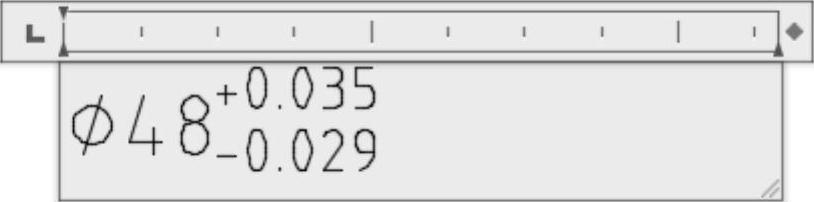
图5-18 堆叠结果
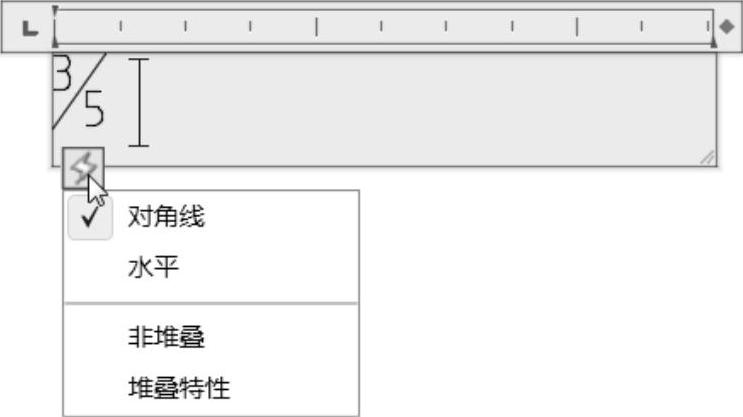
图5-19 及时对自动堆叠做出反应
4.设置堆叠特性
用户可以更改堆叠文字特性,其方法是双击要编辑的多行文字对象,选中堆叠文字并单击鼠标右键,接着从弹出的快捷菜单中选择“堆叠特性”命令,弹出图5-20所示的“堆叠特性”对话框。在该对话框中根据需要更改相关设置,包括上、下文字和堆叠外观(如样式、位置和大小)。
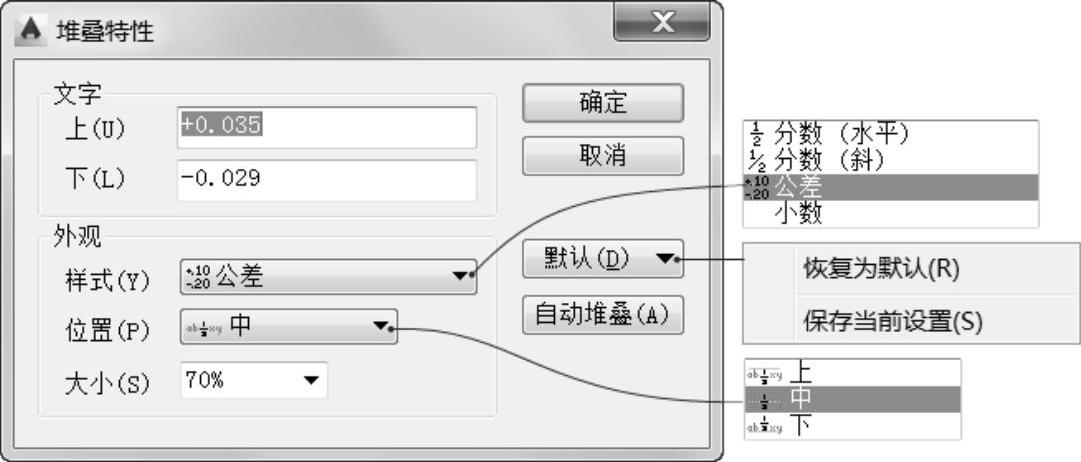
图5-20 “堆叠特性”对话框
如果要设定自动堆叠的特性,那么在“堆叠特性”对话框中单击“自动堆叠”按钮,弹出图5-21所示的“自动堆叠特性”对话框,从中设置自动堆叠字符的默认值。注意,勾选“启用自动堆叠”复选框时则自动堆叠在符号“^”、“#”或“/”前后输入的数字字符。

图5-21 “自动堆叠特性”对话框
免责声明:以上内容源自网络,版权归原作者所有,如有侵犯您的原创版权请告知,我们将尽快删除相关内容。






